Πώς να διορθώσετε το σφάλμα του Steam Cloud που δεν μπορεί να συγχρονιστεί
Σε αυτό το άρθρο, θα προσπαθήσουμε να επιλύσουμε το σφάλμα "Το Cloud δεν μπορεί να συγχρονιστεί" που αντιμετωπίζουν οι χρήστες του Steam όταν προσπαθούν να ανοίξουν οποιοδήποτε παιχνίδι.

Οι χρήστες του Steam παρατηρούν ότι όταν ανοίγουν το παιχνίδι, αντιμετωπίζουν το σφάλμα "Δεν είναι δυνατός ο συγχρονισμός του Cloud" και δεν λαμβάνουν εγγραφή παιχνιδιού μέσω steam. Εάν αντιμετωπίζετε ένα τέτοιο πρόβλημα, μπορείτε να βρείτε μια λύση ακολουθώντας τις παρακάτω προτάσεις.
Τι είναι το σφάλμα Steam Cloud Unable to Sync;
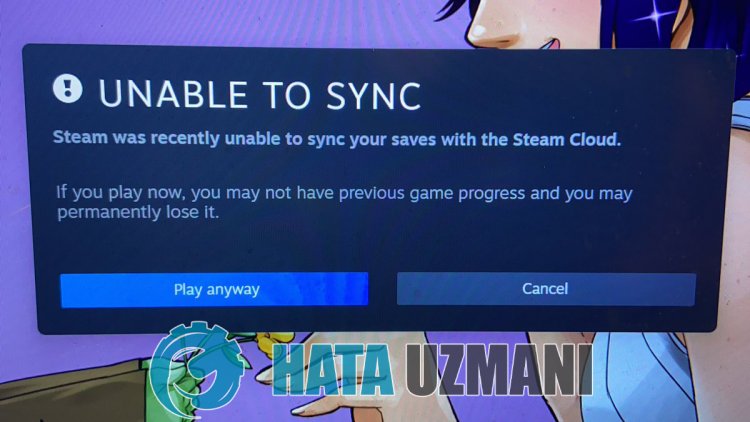
Αυτό το σφάλμα προκαλείται συνήθως από το σφάλμα στις υπηρεσίες steam. Η αδυναμία πρόσβασης στις υπηρεσίες Steam λόγω του διαδικτύου ή της συντήρησης στις υπηρεσίες steam μπορεί να μας κάνει να αντιμετωπίσουμε τέτοια προβλήματα. Για αυτό, θα προσπαθήσουμε να το λύσουμε λέγοντάς σας μερικές προτάσεις.
Πώς να διορθώσετε το σφάλμα του Steam Cloud που δεν μπορεί να συγχρονιστεί;
Μπορούμε να λύσουμε το πρόβλημα ακολουθώντας τις παρακάτω προτάσεις για να διορθώσετε αυτό το σφάλμα που αντιμετωπίσαμε.
1-) Ελέγξτε τη σύνδεσή σας
Το πρόβλημα που παρουσιάζεται στη σύνδεση στο διαδίκτυο μπορεί να προκαλέσει πολλά σφάλματα. Εάν αντιμετωπίζετε επιβράδυνση ή αποσύνδεση στη σύνδεσή σας στο διαδίκτυο, ας δώσουμε μερικές προτάσεις για να το διορθώσετε.
- Εάν η ταχύτητα του διαδικτύου σας επιβραδύνεται, απενεργοποιήστε το μόντεμ και ενεργοποιήστε ξανά. Αυτή η διαδικασία θα ανακουφίσει λίγο το Διαδίκτυό σας.
- Μπορούμε να εξαλείψουμε το πρόβλημα εκκαθαρίζοντας την προσωρινή μνήμη Internet.
Εκκαθάριση προσωρινής μνήμης DNS
- Πληκτρολογήστε cmd στην οθόνη έναρξης αναζήτησης και εκτελέστε ως διαχειριστής. </li >
- Στην οθόνη της γραμμής εντολών πληκτρολογήστε τις ακόλουθες γραμμές κώδικα με τη σειρά και πατήστε enter.
- ipconfig /flushdns
- επαναφορά netsh int ipv4
- επαναφορά netsh int ipv6
- netsh winhttp επαναφοράς διακομιστή μεσολάβησης
- επαναφορά netsh winsock
- ipconfig /registerdns
- Μετά από αυτήν τη λειτουργία, θα δείξει ότι η προσωρινή μνήμη dns και οι διακομιστής μεσολάβησης έχουν εκκαθαριστεί με επιτυχία.
Μετά από αυτήν τη διαδικασία, μπορείτε να επανεκκινήσετε τον υπολογιστή και να ανοίξετε το παιχνίδι. Εάν το πρόβλημα παραμένει, ας προχωρήσουμε σε άλλη πρόταση.
2-) Απενεργοποιήστε και ενεργοποιήστε το μόντεμ σας
Σβήστε το μόντεμ, περιμένετε 20 δευτερόλεπτα και ενεργοποιήστε το ξανά. Κατά τη διάρκεια αυτής της διαδικασίας, η διεύθυνση IP σας θα αλλάξει και θα αποτρέψει διάφορα προβλήματα δικτύου. Εάν το πρόβλημα παραμένει, ας προχωρήσουμε σε άλλη πρόταση.
3-) Καταχωρίστε άλλον διακομιστή DNS
Μπορούμε να εξαλείψουμε το πρόβλημα καταχωρώντας έναν άλλο διακομιστή dns στον υπολογιστή.
- Ανοίξτε τον Πίνακα Ελέγχου και επιλέξτε Δίκτυο και Διαδίκτυο
- Ανοίξτε το Κέντρο δικτύου και κοινής χρήσης στην οθόνη που ανοίγει.
- Κάντε κλικ στην επιλογή Αλλαγή ρυθμίσεων προσαρμογέα στα αριστερά.
- Κάντε δεξί κλικ στον Τύπο σύνδεσής σας για να ανοίξετε το μενού Ιδιότητες.
- Κάντε διπλό κλικ στο Πρωτόκολλο Internet Έκδοση 4 (TCP /IPv4).
- Ας εφαρμόσουμε τις ρυθμίσεις πληκτρολογώντας τον διακομιστή DNS της Google που θα δώσουμε παρακάτω.
- Προτιμώμενος διακομιστής DNS: 8.8.8.8
- Άλλος διακομιστής DNS: 8.8.4.4
- Στη συνέχεια κάντε κλικ στην επιλογή Επαλήθευση ρυθμίσεων κατά την έξοδο και πατήστε το κουμπί OK για να εφαρμόσετε τις ενέργειες.
Μετά από αυτήν τη διαδικασία, επανεκκινήστε τον υπολογιστή Εκτελέστε το πρόγραμμα Steam
4-) Διαγραφή δεδομένων προγράμματος περιήγησης Steam
Μπορούμε να αποτρέψουμε αυτό το σφάλμα με το λογισμικό καθαρισμού της προσωρινής μνήμης του προγράμματος περιήγησης που αναπτύχθηκε από το Steam.
- Εκτελέστε το πρόγραμμα Steam.
- Κάντε κλικ στο "Steam" στην επάνω αριστερή γωνία.
- Κάντε κλικ στο "Ρυθμίσεις" στην οθόνη που ανοίγει.
- Κάντε κλικ στο "Πρόγραμμα περιήγησης Διαδικτύου" στα αριστερά στο μενού που ανοίγει.
- Κάντε κλικ στο κουμπί "Διαγραφή της προσωρινής μνήμης του προγράμματος περιήγησης στο Διαδίκτυο" και στο κουμπί "Διαγραφή όλων των cookie προγράμματος περιήγησης" στην οθόνη του αναδυόμενου μενού.
Μετά από αυτή τη διαδικασία, ανοίξτε το παιχνίδι και ελέγξτε εάν το πρόβλημα παραμένει.
5-) Εκκαθάριση της προσωρινής μνήμης λήψης Steam
Μπορούμε να εξαλείψουμε αυτό το πρόβλημα χρησιμοποιώντας το εργαλείο καθαρισμού της προσωρινής μνήμης λήψης που δημιουργεί το Steam.
- Εκτελέστε το πρόγραμμα Steam.
- Κάντε κλικ στο "Steam" στην επάνω αριστερή γωνία.
- Κάντε κλικ στο "Ρυθμίσεις" στην οθόνη που ανοίγει.
- Κάντε κλικ στο "Λήψεις" στα αριστερά στο μενού που ανοίγει.
- Κάντε κλικ στο κουμπί "Εκκαθάριση προσωρινής μνήμης λήψης" στην οθόνη του αναδυόμενου μενού
6-) Ελέγξτε το πρόγραμμα προστασίας από ιούς
Οποιοδήποτε σύστημα προστασίας από ιούς χρησιμοποιείτε ενδέχεται να μπλοκάρει το πρόγραμμα steam. Για αυτό, μπορείτε να ελέγξετε το πρόγραμμα προστασίας από ιούς για να δείτε εάν μπλοκάρει το πρόγραμμα steam. Ο αποκλεισμός από ιούς μπορεί να προκαλέσει πολλά προβλήματα και να περιορίσει την πρόσβασή σας στην εφαρμογή.
7-) Επαληθεύστε την ακεραιότητα του αρχείου παιχνιδιού
Θα επαληθεύσουμε την ακεραιότητα του αρχείου του παιχνιδιού, θα σαρώσουμε και θα κατεβάσουμε τυχόν αρχεία που λείπουν ή είναι εσφαλμένα. Για αυτό;
- Ανοίξτε το πρόγραμμα Steam.
- Ανοίξτε το μενού της βιβλιοθήκης.
- Κάντε δεξί κλικ στο εγκατεστημένο παιχνίδι σας στα αριστερά και ανοίξτε την καρτέλα Ιδιότητες .
- Ανοίξτε το μενού Τοπικά αρχείαστην αριστερή πλευρά της οθόνης που ανοίγει.
- Κάντε κλικ στο κουμπί Επαλήθευση της ακεραιότητας των αρχείων παιχνιδιού στο μενού Τοπικά αρχεία που συναντήθηκαν.
Μετά από αυτή τη διαδικασία, η λήψη θα πραγματοποιηθεί σαρώνοντας τα κατεστραμμένα αρχεία του παιχνιδιού. Αφού ολοκληρωθεί η διαδικασία, προσπαθήστε να ανοίξετε ξανά το παιχνίδι.
8-) Οι διακομιστές ενδέχεται να βρίσκονται υπό συντήρηση
Οι διακομιστές Steam ενδέχεται να βρίσκονται υπό συντήρηση ή να βρίσκονται εκτός λειτουργίας. Αν και τέτοιες καταστάσεις είναι σπάνιες, πρέπει να το λάβουμε υπόψη. Για αυτό, θα πρέπει να περιμένουμε να ανοίξουν οι διακομιστές.
![Πώς να διορθώσετε το σφάλμα διακομιστή YouTube [400];](https://www.hatauzmani.com/uploads/images/202403/image_380x226_65f1745c66570.jpg)


























